طريقة تسريع التصفح على جوجل كروم
السرعة من أهم المميزات التى نسعى إليها جميعاً. لذلك نقدم لك مجموعة من النصائح لتحصل على أسرع تصفح ممكن عبر جوجل كروم. جوجل كروم (Google Chrome) هو المتصفح الأشهر والأقوى الذي أنشأته شركة جوجل العملاقة.
هناك العديد من النصائح التى يجب أن تعرفها لكي تستخدم جوجل كروم بأفضل شكل ممكن وبأعلى سرعة تصفح عليه. كل ما سنفعله هنا أننا سوف نقلل من الأشياء التي تستهلك الرامات والمعالج لكي نركز على الأشياء المهمة التي نفعلها مثل التصفح. لن تزيد سرعة الإنترنت ولكننا سنستخدم سرعة الانترنت وامكانيات الجهاز بأفضل شكل ممكن لتحسين سرعة وأداء متصفح جوجل كروم.
نبدأ فى خطوات ونصائح لتحسين أداء متصفح جوجل كروم الرائع 🔗
1. تعطيل الإضافات الغير ضرورية 🔗
الإضافات تستهلك الرامات والبروسيسور ( processor | المعالج ) ويمكنك معرفة ما هى العمليات التى يقوم بها جوجل كروم من خلال فتح جوجل كروم ثم الضغط على زر Shift و Esc. ستظهر لك هذه النافذة ( نافذة إدارة المهام الخاصة بمتصفح جوجل كروم ) وبذلك تعرف استهلاك كل عملية من الرامات والمعالج.
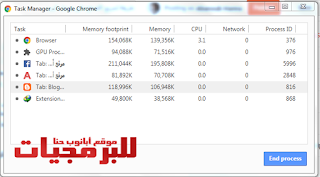
بعد ان عرفنا وتأكدنا بأنفسنا أن الإضافات تستهلك موارد الجهاز (الرامات والبروسيسور)، علينا ان نقوم بتعطيل الإضافات الغير ضرورية لنا. كيف نقوم بتعطيل الإضافات الغير ضرورية فى متصفح جوجل كروم ؟
ندخل على ادارة الإضافات فى جوجل كروم عن طريق الضغط على زر القائمة، ثم المزيد من الأدوات (More tools)، ثم نختار امتدادات أو اضافات (Extensions) كما فى الصورة التالية. ويمكن أن نختصر كل هذا ونذهب إلى الرابط chrome://extensions على المتصفح.
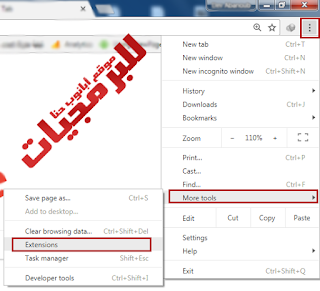
بعد الوصول إلى صفحة ادارة الإضافات في جوجل كروم، نقوم بإزالة علامة الصح من جانب الأداه أو الإضافة التى نريد تعطيلها كما فى الصورة التالية.
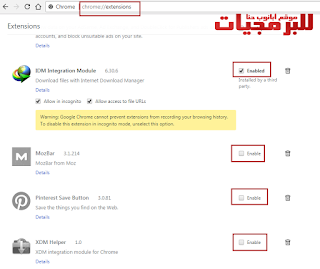
2. تحديث جوجل كروم 🔗
شركة جوجل تقوم بإضافة الكثير من التحسينات في الأداء لتسريع متصفح كروم، ولذلك من الأفضل أن تقوم بتحديث جوجل كروم دائماً. لكى تعرف ان جوجل كروم محدث أم لا؟ إن لم يكن محدث، قم بتحديثه.
اضغط على زر القائمة، ثم اختر المساعدة (Help)، ثم عن جوجل كروم (About Google Chrome). كما في الصورة التالية.
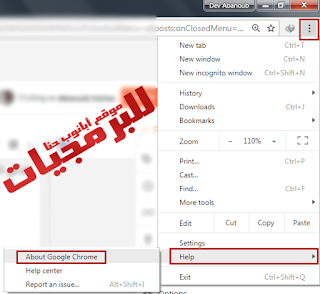
إن كان محدث إلى آخر إصدار ستظهر لك الصورة التالية.
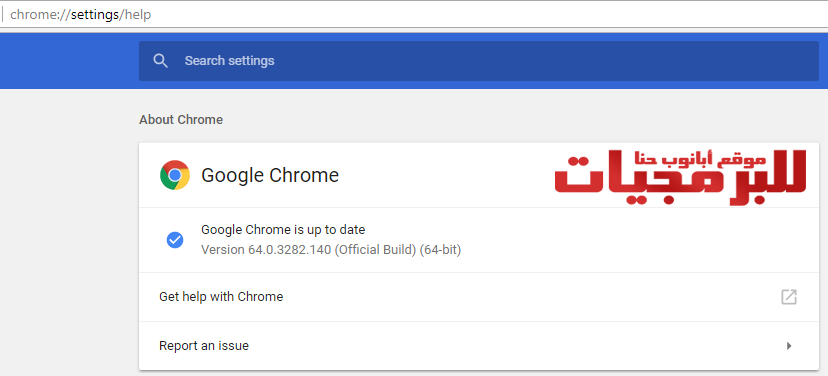
3. إزالة التطبيقات الغير ضرورية 🔗
تأكد من عدم وجود أى تطبيقات لا تستخدمها على جوجل كروم. ادخل على الرابط chrome://apps لمعرفة التطبيقات الموجودة على جوجل كروم لديك.
إذا كانت الصفحة بهذا الشكل (كما فى الصورة التالية)، هذا يعنى أنه لا يوجد أى تطبيقات على متصفح جوجل كروم على جهازك.
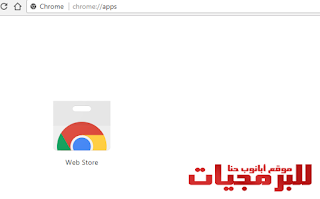
4. محو بيانات التصفح 🔗
محو بيانات التصفح يُسرع من استجابة جوجل كروم لأن التحقق من وجود بيانات سابقة خاصة بالصفحات يتم بسرعة فى حالة عدم وجود بيانات سابقة. لذلك محو بيانات التصفح كل أسبوع مثلاً يعتبر شئ مفيد من ناحية سرعة أداء جوجل كروم.
يمكنك محو بيانات التصفح على جوجل كروم عن طريق الضغط على زر القائمة، ثم اختيار المزيد من الأدوات (more tools)، ثم اختيار محو بيانات التصفح ( clear browsing data… ) كما فى الصورة التالية.
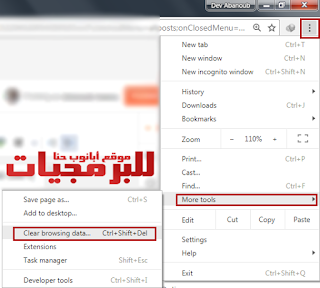
ويمكنك استخدام الاختصار كنترول شفت ديليت (ctrl+shift+del) على الكيبورد لمسح بيانات التصفح على جوجل كروم.
اقرأ أيضاً : جميع اختصارات لوحة المفاتيح فى نظام التشغيل ويندوز
يمكنك أيضاً أن تفتح سجل التصفح (History) عن طريق الضغط على Ctrl+H أو الدخول إلى chrome://history
أو الضغط على زر القائمة ثم سجل التصفح (history) ثم عرض سجل التصفح (history) كما فى الصورة التالية.
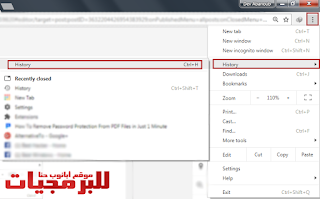
ثم الضغط على زر “محو بيانات التصفح” (clear browsing data… ) كما فى الصورة التالية.
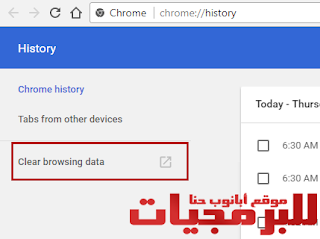
5. الرجوع لنفس الصفحات عند فتح جوجل كروم مرة أخرى 🔗
الكثير منا يحتاج إلى الاحتفاظ بالمواقع و الصفحات المفتوحة حالياً على جوجل كروم، فيضطر إلى عدم غلق المتصفح نهائياً وبذلك يبطئ الجهاز والمتصفح بسبب كثرة البرامج والملفات المفتوحة. ولكن هناك حل وهو اختيار “فتح الصفحات التى كنت عليها قبل الاغلاق”.
ادخل إلى الإعدادات settings عن طريق زر القائمة او عن طريق الدخول إلى chrome://settings ثم الوصول إلى on startup ثم اختيار continue where you left off كما فى الصورة التالية.
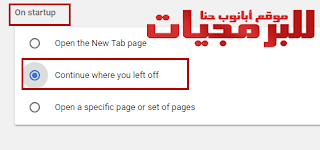
6. استخدام التنبؤ فى تسريع التصفح 🔗
من خلال الوصول إلى اعدادات المتصفح عن طريق chrome://settings أو عن طريق زر القائمة. ثم الوصول إلى privacy and Security واختيار use a prediction service to load pages more quickly كما فى الصورة التالية.
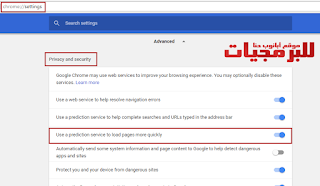
7. الاحتفاظ ببعض البيانات المكررة فى الموقع الواحد لكى لا يتم تحميلها كل مرة 🔗
الاحتفاظ بهذه البيانات المكررة يُسرّع من تحميل الصفحات على متصفح جوجل كروم. ولذلك سنقوم بإستخدام هذه المميزات الإضافية فى متصفح جوجل كروم وهى.
(1) عمل كاش لبعض أجزاء الصفحات 🔗
ادخل إلى chrome://flags ثم ابحث عن simple cache واختر تفعيل أو enabled
(2) عمل كاش للخطوط واعادة استخدامها 🔗
ادخل على chrome://flags ثم ابحث عن FontCache Scaling وقم بتفعليها عن طريق اختيار Enabled
وبهذا يقوم جوجل كروم بإعادة استخدام الملفات التي تصفحتها مسبقاُ وعدم تحميلها مرةً أخرى مما يساعد فى تسريع التصفح.
أتمنى أن يكون الموضوع قد أفادكم وساعدكم فى معرفة المزيد من المعلومات لتسريع جوجل كروم. إن أردت أن تصل لنا بسرعة أكتب فى جوجل “موقع أبانوب حنا للبرمجيات”. تتابعني على يوتيوب و فيسبوك و تيليجرام و واتساب لمعرفة الموضوعات التى أنشرها حديثاً إن شاء الله.